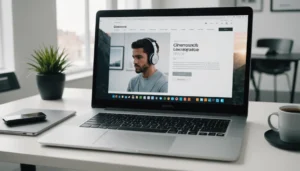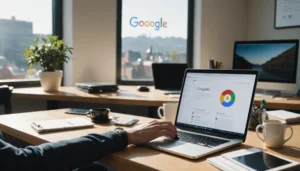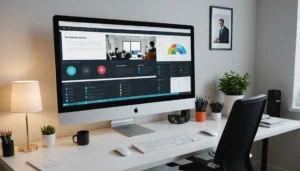Les captures d’écran sont des démarches utiles pour diverses raisons. Seulement, encore beaucoup de personnes ne savent pas s’y prendre, encore moins sur un ordinateur portable. Si faire une capture sur smartphone est un jeu d’enfant, le faire sur un PC ou un Mac requiert certaines astuces. Mais comment faire une capture d écran ? Toutes vos réponses dans l’article suivant.
Capturer son écran : Toujours un besoin nécessaire
Une capture d’écran ou screenshot en anglais, est une image affichant directement le contenu d’un appareil, ordinateur, tablette ou smartphone. Cette fonctionnalité permet à l’utilisateur de copier ce qui s’affiche sur son écran et de le partager avec d’autres personnes ou le conserver.
Le fait de copier l’écran est utile pour diverses raisons, selon les besoins de chaque personne :
- Enregistrer une information consultée sur le web pour pouvoir le regarder plus tard : tutos, adresse, etc. ;
- Utiliser comme preuve d’une conversation ou d’un renseignement affiché à l’écran ;
- Partager certaines infos pour bénéficier d’aides extérieures comme lors d’un message d’erreur s’affichant sur l’appareil.
Comment faire une capture d’écran sur PC ?
Pour savoir comment faire une capture d écran sur un PC Windows, deux options s’offrent à vous : l’utilisation de la touche ou l’utilisation d’un raccourci. La touche « Impr écr » est directement intégrée au clavier des ordinateurs Windows vous permettant de faire des screenshots.
Sinon, pour capturer l’écran de l’appareil, utilisez les touches « Maj », « Windows » et « S » de manière simultanée. Une barre devrait s’afficher tout en haut de l’écran pour le choix du mode : en rectangle, en forme libre ou en plein écran. Sélectionnez ensuite une zone de l’écran pour la capture.
Annoter l’image capturée
L’utilisateur est en mesure d’annoter la capture après enregistrement sur un presse-papier. Pour cela, aller au menu latéral droit, pour sélectionner la notification de capture. La nouvelle fenêtre permettra d’annoter, enregistrer et partager la capture.
Autre option
Dans le cas où la précédente option ne vous convient pas, sauvegardez l’image capturée dans le presse-papier. Utilisez la combinaison de touches Alt + Impr écr pour capturer la fenêtre active. Collez ensuite l’image sur Paint ou sur un document spécifique. Il est à noter que cette option n’émet pas de notification.
Comment faire une capture d’écran sur Mac ?
Pour faire une capture d’écran sur Mac, les étapes restent simples et faciles à retenir. Commencez par appuyer simultanément sur les boutons « Maj », « Command » et « 3 ». Pour capturer seulement une zone de l’écran, utilisez plutôt la combinaison « Maj », « Command » et « 4 ».
Afin de pouvoir créer une image à partir d’une fenêtre, utilisez le raccourci Maj + Commande + 4 + Espace.
Tout reste simple et pratique. Pour ne pas oublier les raccourcis, notez les dans un carnet de notes à placer sur votre table jusqu’à les connaitre par cœur.
Comment faire une capture d’écran d’une page ?
Pour capturer une page, les démarches diffèrent selon le navigateur web utilisé. Pour un PC Windows ou pour un Mac, les navigateurs internet disposent d’extensions permettant de sauvegarder une page web en intégralité ou en portion.
Sur Mozilla Firefox
Pour Firefox, c’est une fonctionnalité de base disponible dans le menu Actions pour la page. Un clic sur l’option « Effectuer une capture d’écran » offre une sauvegarde en image d’une partie ou de l’intégralité de l’écran.
Sur Google Chrome et Safari
Pour les navigateurs web Google Chrome et Safari, cette fonction ne fait pas partie des paramètres par défaut. L’installation d’extensions est alors requise.
Sur Chrome, l’extension GoFullPage est l’outil permettant de capturer une page web, avec un seul clic sur l’icône. Après réalisation de la démarche, la capture est téléchargeable sous forme d’image ou en format PDF.
Pour Safari, l’extension BrowseShot est l’outil de capture idéal. Gratuit, l’outil effectue des captures en un rien de temps.
L’utilisation de logiciels
Dans le cas où vous utilisez un navigateur autre que ceux cités par-dessus, des logiciels spécifiques peuvent être installés pour savoir comment faire une capture d écran.
Sur MacOs, on peut citer Xnip, capable de faire des screenshots avec défilements. Sur Windows, il y a et Picpick et Sharex. Entre les deux, Picpick est plus simple à utiliser avec des fonctionnalités semblables à Paint. Le second est plus complexe, mais possède plus d’options.
Ce sera à vous de tester le logiciel qui sera le plus convenable et le plus adapté à vos besoins. Il existe une panoplie d’autres logiciels performants sur le marché, n’hésitez pas faire quelques recherches dans le cas où les propositions ne vous conviennent pas.